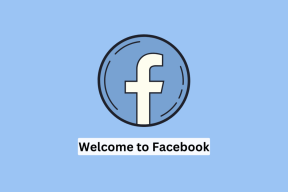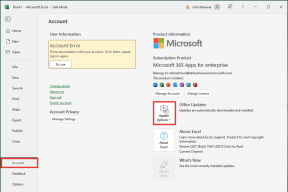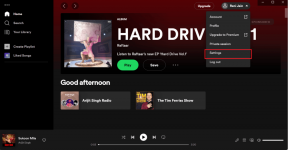Как создавать собственные текстовые стикеры на Android
Разное / / April 06, 2023
Объявленная как эксклюзивная функция Pixel для Android, Google в конечном итоге представила Gboard пользовательские текстовые наклейки для всех телефонов Android. Вам больше не нужен телефон Pixel, чтобы наслаждаться причудливыми пользовательскими текстовыми наклейками. Любой, у кого есть телефон Android, может создавать такие же и оживлять разговоры на ходу. Вот как вы можете создавать собственные текстовые стикеры на Android.

Популярные приложения для социальных сетей, такие как WhatsApp, Facebook Messenger, Телеграмма и сигнал предложите несколько наборов наклеек для использования в разговорах. Google идет на шаг впереди и предоставляет то же самое в Клавиатура Gboard. Что еще? Вы даже можете использовать текст и смайлики для создания причудливых новых текстовых наклеек в социальных сетях и чатах.
Обновите Gboard на Android
Создание пользовательских текстовых наклеек на Android является частью надстройки Gboard, недавно представленной Google. Если вы не любите устанавливать обновления приложений на Android, вам необходимо загрузить последнее обновление Gboard, чтобы эта функция стала доступна на вашем телефоне.
Шаг 1: Откройте магазин Google Play на Android.
Шаг 2: Нажмите на изображение своего профиля в правом верхнем углу.

Шаг 3: Выберите Управление приложениями и устройством.

Шаг 4: Нажмите «Подробнее» и обновите Gboard в следующем меню.

Включить стикеры Gboard
Google по умолчанию включает стикеры на Gboard. Если вы отключили эту опцию в настройках Gboard, вы не сможете создавать стикеры во время разговоров. Давайте включим его, выполнив следующие действия.
Шаг 1: Откройте Gboard на Android. Если вы не включили ярлык приложения Gboard, вы не найдете его в панели приложений. Откройте клавиатуру Gboard в любом приложении и нажмите шестеренку настроек вверху.

Шаг 2: Прокрутите до смайликов, стикеров и GIF-файлов.

Шаг 3: Включите переключатель «Наклейки» в разделе «Предложения при наборе текста».

Создание и отправка пользовательских текстовых наклеек на Gboard для Android
Вы можете создавать и отправлять собственные текстовые стикеры в любом приложении на Android. В качестве примера мы будем использовать приложение Google Messages по умолчанию.
Шаг 1: Откройте Сообщения на своем телефоне Android.
Шаг 2: Выберите любой разговор и откройте клавиатуру, чтобы написать сообщение.
Шаг 3: Введите текст, нажмите «Пробел» и выберите подходящий смайлик из предложенных вариантов. Если вы нажмете на любой смайлик, не нажимая пробел, Gboard заменит текст смайликом. Чтобы создать собственную текстовую наклейку, вы должны ввести текст и смайлики в разговоре.

Шаг 4: Проверьте предложение пользовательской текстовой наклейки в верхнем левом углу Gboard.

Шаг 5: Проверьте различные предложения текстовых наклеек для использования в чате.

Шаг 6: Нажмите на предложение и прикрепите наклейку к разговору. Введите текст и нажмите кнопку «Отправить».
Вы можете создать столько пользовательских текстовых наклеек, сколько захотите.
Сохранение пользовательских текстовых наклеек на Android
Если вы хотите поделиться той же текстовой наклейкой в другом приложении или сохранить ее как изображение, вы можете легко сделать это из беседы.
Шаг 1: Откройте любой разговор в приложении «Сообщения», в котором вы использовали пользовательский текстовый стикер.
Шаг 2: Нажмите на наклейку, которой хотите поделиться или сохранить.

Шаг 3: Нажмите значок «Сохранить», чтобы загрузить наклейку в галерею телефона, или нажмите значок «Поделиться», чтобы открыть интерфейс общего доступа Android.

Откройте Google Фото или предпочитаемое приложение галереи и проверьте новую папку «Сообщения» с сохраненной наклейкой.
Найдите свои собственные текстовые стикеры на Android
Gboard сохраняет все ваши пользовательские текстовые наклейки на клавиатуре. Вам не нужно каждый раз создавать новые стикеры для использования в разговорах. Вот как вы можете найти свои собственные текстовые стикеры на Android.
Шаг 1: Откройте любой разговор в одном из приложений для обмена сообщениями на Android и запустите Gboard.
Шаг 2: Коснитесь значка стикера вверху.

Шаг 3: Коснитесь значка «Недавние», чтобы проверить все свои пользовательские текстовые стикеры. Вы можете выбрать любую наклейку для использования в разговорах.


Создавайте собственные стикеры с помощью эмодзи на Android
Google предлагает еще один хитрый трюк для создания пользовательских наклеек на ходу. Теперь вы можете объединить два смайлика и сделать новую наклейку. Проверим в действии.
Шаг 1: Откройте Gboard в любом приложении для обмена сообщениями на Android.
Шаг 2: Коснитесь значка эмодзи на клавиатуре.

Шаг 3: Выберите любые два смайлика и проверьте предложения стикеров, которые сочетают в себе оба смайлика вверху.

Коснитесь смайлика, которым хотите поделиться, введите сообщение и нажмите «Отправить».
Поднимите уровень своих разговоров на Android
В то время как магазин Google Play заполнен сторонними приложениями для наклеек, ничто не сравнится с удобством использования того же самого права с предпочитаемой клавиатуры на Android. Попробуйте их и добавьте забавных элементов в свои разговоры.
Последнее обновление: 07 октября 2022 г.
Вышеупомянутая статья может содержать партнерские ссылки, которые помогают поддерживать Guiding Tech. Однако это не влияет на нашу редакционную честность. Содержание остается беспристрастным и аутентичным.
Написано
Парт Шах
Ранее Парт работал в EOTO.tech, освещая технические новости. В настоящее время он работает фрилансером в Guiding Tech, пишет о сравнении приложений, учебных пособиях, советах и рекомендациях по программному обеспечению и подробно изучает платформы iOS, Android, macOS и Windows.